Assignment
1α. Παιχνίδι με ΧΡΩΜΑΤΑ και ΣΧΗΜΑΤΑ για αρχή!..Η πρώτη ακολουθιακή δομή...
1α. Παιχνίδι με ΧΡΩΜΑΤΑ και ΣΧΗΜΑΤΑ για αρχή!..Η πρώτη ακολουθιακή δομή...
Completion requirements
Opened: Monday, 9 January 2023, 8:00 AM
Due: Tuesday, 11 April 2023, 11:55 PM
Διδακτικοί στόχοι
Στο τέλος της δραστηριότητας θα είστε σε θέση να:
- μάθετε για τη σειρά των βημάτων ώστε να είστε σε θέση να προγραμματίσετε και να δείτε την εκτέλεση του προγράμματος
- έρθετε σε πρώτη επαφή με τη διαχείριση του προγραμματιστικού περιβάλλοντος του Fossbot
- δείτε το Fossbot στην προσομοίωσή του
- δημιουργήσετε το πρώτο σας πρόγραμμα
Ένα πρώτο πρόγραμμα
ΠΡΟΕΤΟΙΜΑΣΙΑ ΤΟΥ ΠΕΡΙΒΑΛΛΟΝΤΟΣ ΕΡΓΑΣΙΩΝ
- Κατά την εγκατάσταση έχουν δημιουργηθεί τρία (3) εικονίδια στην Επιφάνεια εργασίας, τα οποία αντιστοιχούν στον φάκελο Coppelia_Scenes, στο FossBot Simulator και CoppeliaSim Edu.
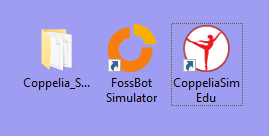
- Στο "Πόροι - Πηγές"(αυτής της εβδομάδας) διατίθεται το αρχείο fossbot-sxhmata το οποίο κατεβάζετε στον υπολογιστή σας και το αντιγράφετε στον φάκελο Coppelia_Scenes.
- Ανοίγετε τον φάκελο Coppelia_Scenes και από εκεί διπλοπατάτε στο fossbot-sxhmata. Έτσι ανοίγει με το Coppelia η συγκεκριμένη σκηνή.
- Επιλέγετε Start/ resume simulation (1) και στη συνέχεια επιλέγετε το παράθυρο σε Επαναφορά (2) ώστε να υπάρχει χώρος στην οθόνη σας για να βλέπετε και το προγραμματιστικό περιβάλλον.
ΠΑΡΑΤΗΡΗΣΗ: Εάν δεν έχετε πατήσει ΠΡΩΤΑ το Start/ resume simulation (1) τότε ΔΕΝ θα μπορέσει να "τρέξει" η προσομοίωση του ρομπότ κι ενώ θα το έχετε θέσει, για παράδειγμα, να κινηθεί, αυτό δεν θα ανταποκρίνεται. - ΣΕ ΠΕΡΙΠΤΩΣΗ που θέλετε να "τρέξετε" ξανά το πρόγραμμα αν πατήσετε το "Stop
simulation" και μετά πατήσετε πάλι το "Start/resume simulation", το
Fossbot θα τοποθετηθεί στην αρχική του θέση

- Από την Επιφάνεια Εργασίας διπλοπατάτε στο FossBot Simulator. Έτσι ανοίγει και το προγραμματιστικό περιβάλλον (σε μια καρτέλα του περιηγητή που χρησιμοποιείτε).
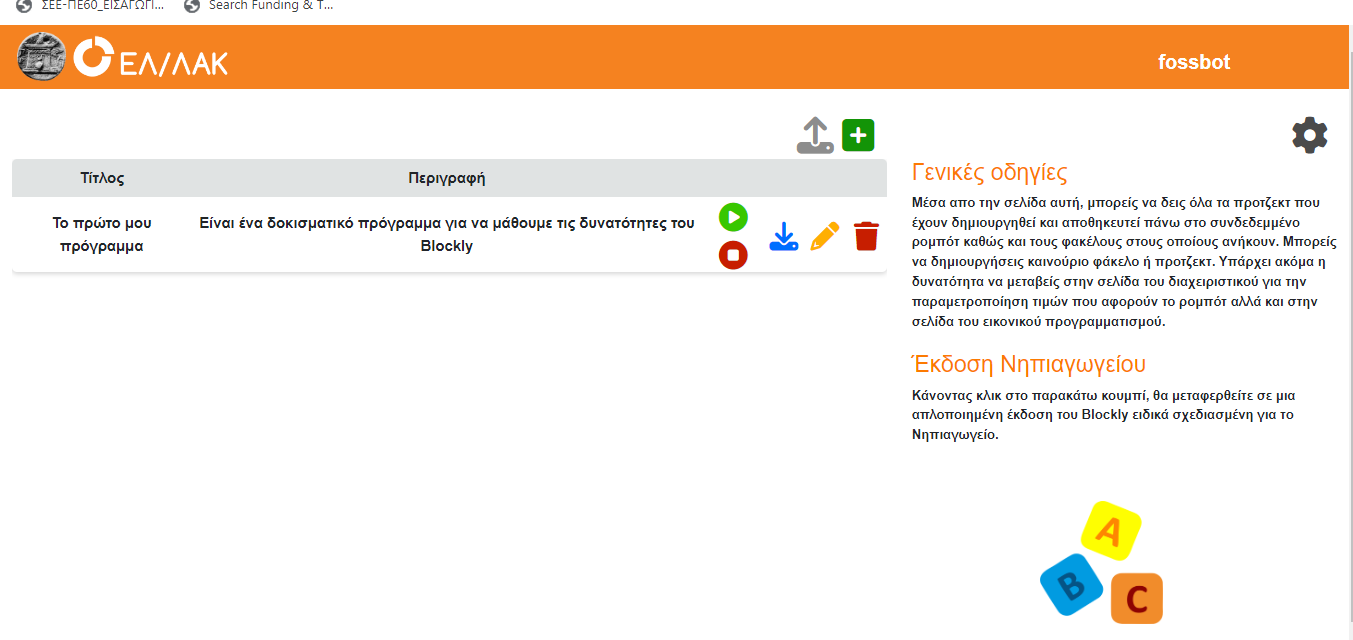
6. Επιλέγετε την Έκδοση του ΝΗΠΙΑΓΩΓΕΙΟΥ
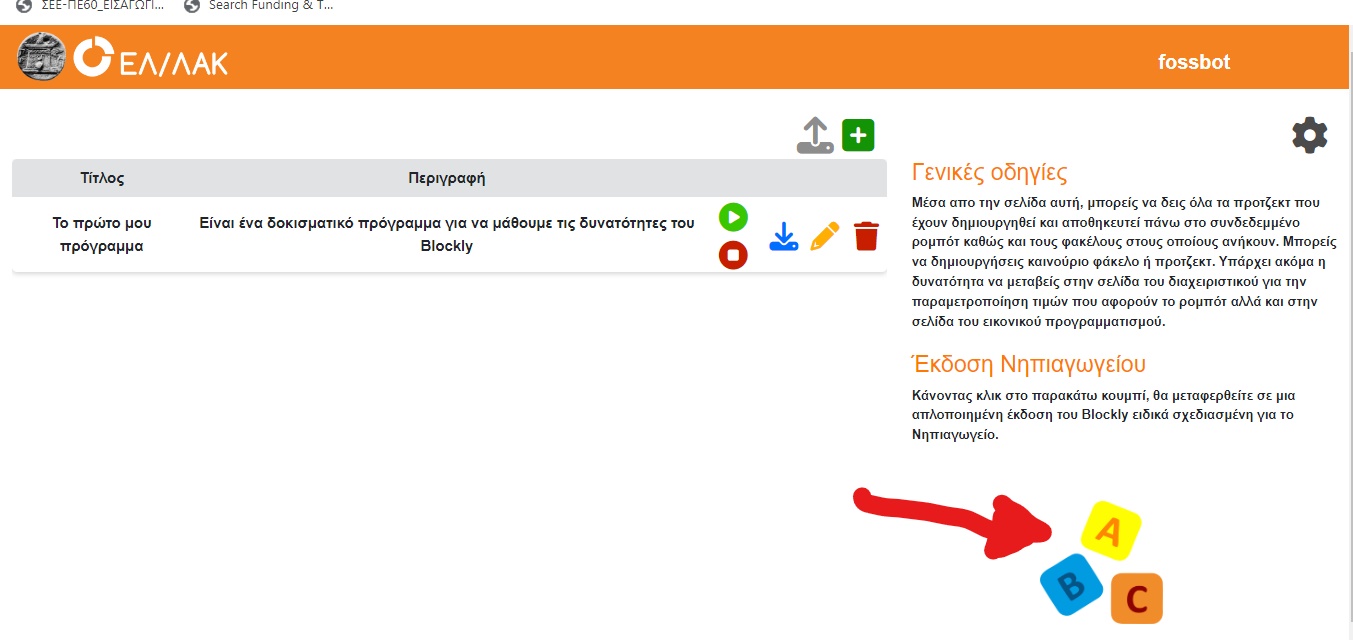
Προκύπτει το παράθυρο με την έκδοση του Blockly σχεδιασμένη για το Νηπιαγωγείο
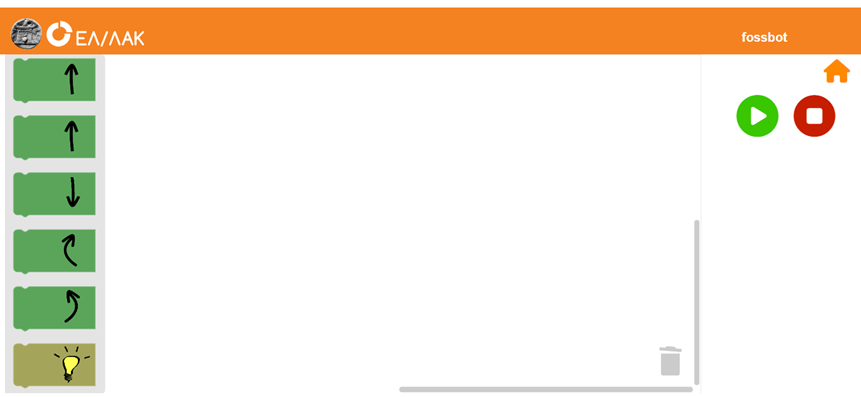
ΤΟ ΣΕΝΑΡΙΟ ΤΟΥ ΠΡΟΓΡΑΜΜΑΤΟΣ "Παίζω με τα ΧΡΩΜΑΤΑ και τα ΣΧΗΜΑΤΑ"
Οδηγούμε το Fossbot στο μεγάλο ΚΙΤΡΙΝΟ ΤΡΙΓΩΝΟ
- ΠΑΡΑΤΗΡΗΣΗ: Όταν επιλέξετε να τρέξει το πρόγραμμα, θα εμφανιστεί επίσης κι ένα μήνυμα στην οθόνη σας: Ο κώδικας τρέχει με επιτυχία!
Σε περίπτωση ΛΑΘΟΥΣ - Θα πρέπει στο Coppelia edu (Coppelia scenes) να πατήσετε το "Stop
simulation" και μετά να πατήσετε πάλι το "Start/resume simulation" ώστε το
Fossbot να τοποθετηθεί στην αρχική του θέση
- Και FossBot Simulator εφόσον θέλετε να ξανατρέξετε το πρόγραμμα θα πρέπει να διαγράψετε τον κώδικα (με το σύρε και άφησε στο εικονίδιο με τον κάδο) και στη συνέχεια να γράψετε τον κώδικα επιλέγοντας και πάλι Τρέξε το πρόγραμμα! (πράσινο βελάκι).
Παραδοτέο
- Στιγμιότυπο οθόνης (Αρχείο)
- Έγγραφο (Αρχείο)
- URL (Κείμενο)
- Πρόταση - Λέξη (Κείμενο)
- Δημοσίευση σε Forum
Αποθηκεύστε το στιγμιότυπο της εικόνας από τον κώδικα εντολών σας στο FossBot Simulator- Έκδοση Blockly για το Νηπιαγωγείο - Για να βαθμολογηθείτε σε αυτή τη δραστηριότητα στείλετε το στιγμιότυπο της εικόνας.